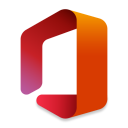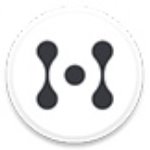相信任何使用电脑办公的用户都知道Microsoft公司的office软件组,此次给大家带来的就是
office2010电脑版,它算是第三次更新的大版本,之前还有2003和2007两个版本,但是它和2007版的主要功能相差不大,只是在操作界面上变得更好看,并且弥补了2007版的不足,还增加了屏幕截图、粘贴预览、自动保存等实用功能,尤其是是新增的自动保存功能让不少用户感受很大的帮助,以后就算出现断电的特殊情况,也能通过这个功能找回之前的编辑文件,当然大多数用户还是使用这款软件中的Word文档、Excel表格、PowerPoint演示文稿,其他的相对来说用的较少,此次小编给大家带来的是office2010电脑版,安装包内含有产品秘钥激活工具,大家可以按照下方的详细激活教程进行操作,激活成功后就能享受免费的软件,对于大多数办公人员来说,这款软件绝对能给你的办公效率带来极大的帮助。
安装方法
1、选择软件安装包,鼠标右击解压;

2、打开解压之后的文件夹,点击Office2010(64位)文件夹,鼠标右击setup,选择以管理员的身份运行;

3、勾选我接受此协议条款,点击继续;
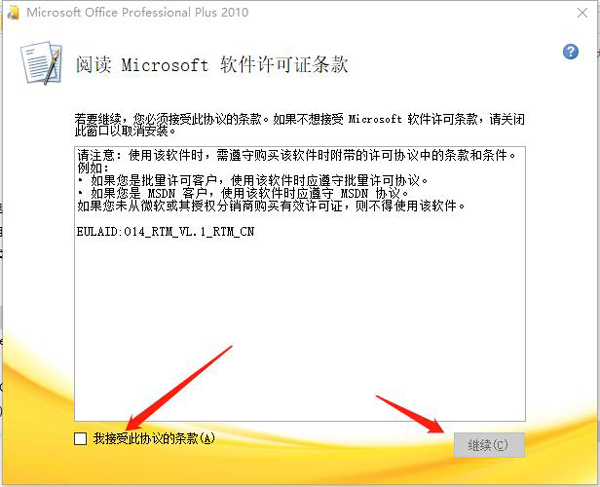
4、选择自定义;
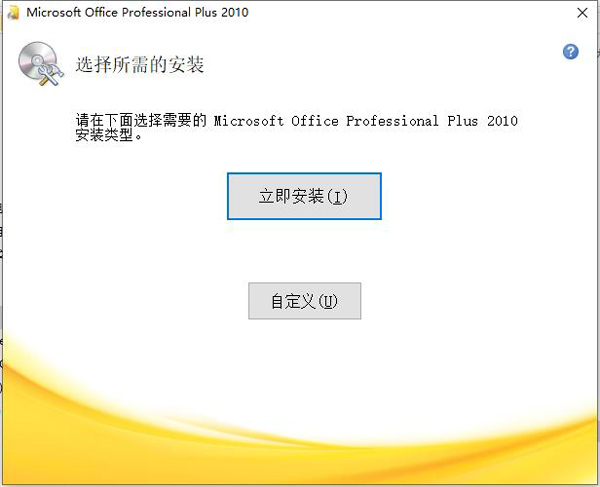
5、点击文件位置,选择安装路径,用户可以自行设置安装路径,我这里选择默认的D盘,点击立即安装;
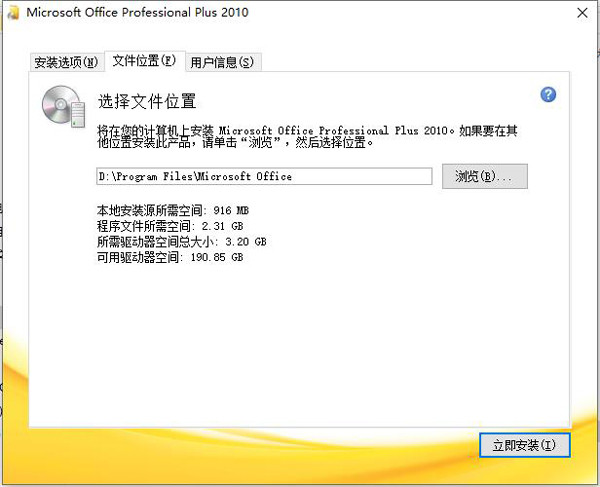
6、软件正在安装中,耐心等一会;
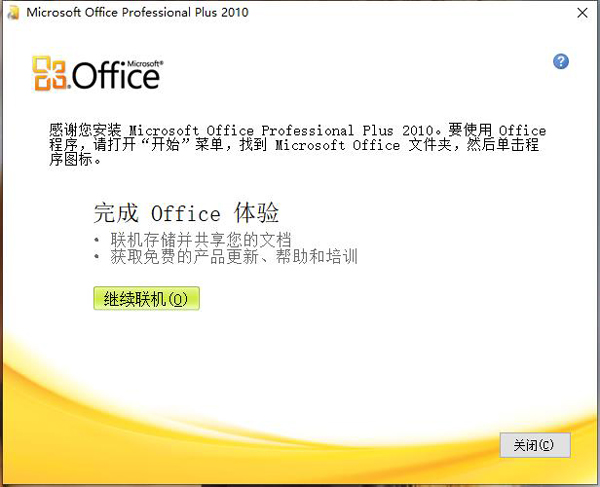
7、安装完成,点击关闭;
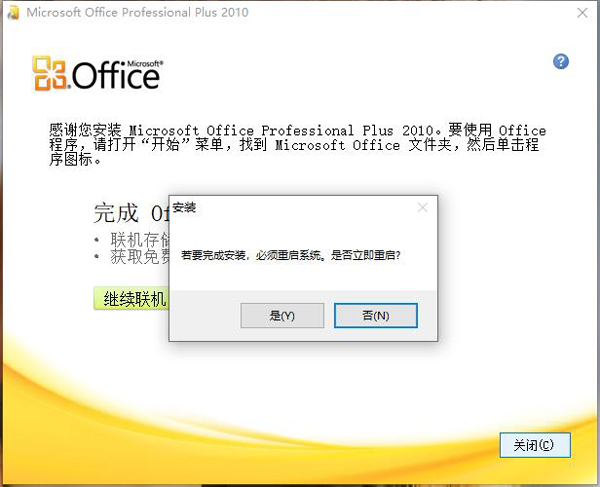
8、可以开始查看安装的软件。

激活教程
1、打开解压之后的软件安装包文件夹,鼠标右击正版验证激活工具,选择以管理员的身份运行;
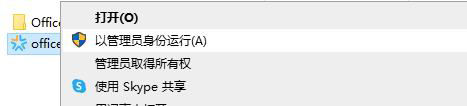
2、点击Install/Uninstall KM Service;
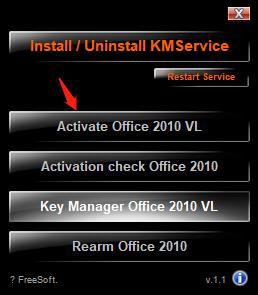
3、在弹出的对话框输入:Y;
4、当提示Press any key to exit,在键盘上按Enter键;
5、点击Rearm office 2010;
6、输入:Y;
7、当提示Press any key to exit,在键盘上按Enter键;
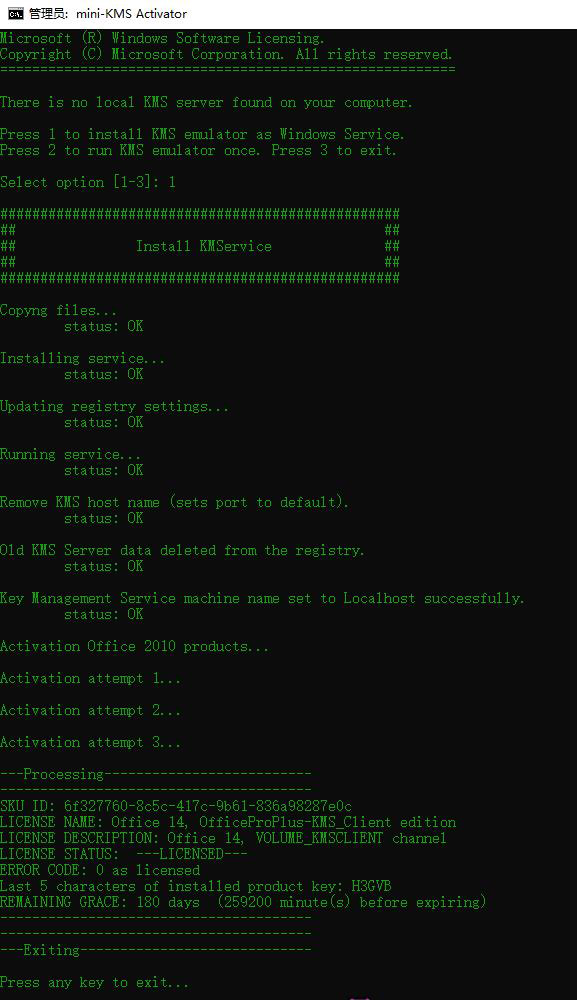
8、点击Activate office 2010 VL,运行完成后点击关闭;
9、打开软件。
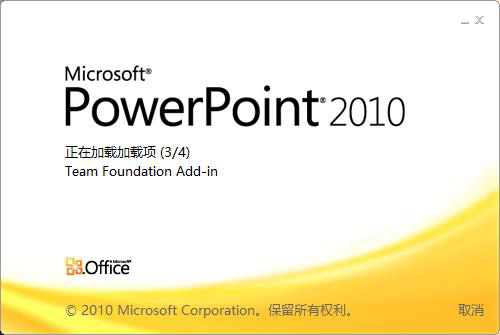
软件功能
Outlook修复了约会(appointments)中无法重启延迟时间(Snooze Time)的问题;
PowerPoint的“使用演示者视图”(Use Presenter View)操作将默认显示第二屏的幻灯片;
官方整合了Access的应用程序组件库(Application Part Gallery)中的社交内容;
对Project Server和SharePoint Server浏览间的更好地校准支持;
完整版完善了SharePoint Server中的备份还原功能;
Word Web Application的打印功能新增了对“编辑模式”的支持;
Project Professional可以支持与SharePoint的任务清单的同步;
Office Web Applications和SharePoint将原生支持IE9,支持Chrome浏览器;
Excel Web Application(Web版Excel应用程序)支持在Excel Workbook中插入图表;
Search Server支持搜索PPSX文件;
Visio修复了SVG输出中的缩放问题和箭头渲染错误;
校正工具完善了对加拿大英语、法语、瑞典语和葡萄牙语的拼写建议;
Outlook Web Application(Web版Outlook)支持附件预览;
微软官方套件可使用“添加/卸载程序”控制面板。
软件优势
1、更直观地表达想法。
2、协作的绩效更高。
3、从更多地点更多设备上享受熟悉的体验。
4、提供强大的数据分析和可视化功能。
5、创建出类拔萃的演示文稿。
6、轻松管理大量电子邮件。
7、在一个位置存储并跟踪自己的所有想法和笔记。
8、即时传递消息。
9、更快、更轻松地完成任务。
10、在不同的设备和平台上访问工作信息。
office2010电脑版word中如何设置首字下沉
首字下沉是指在某一段落中的第一个字将被放大且下沉并占有多行的位置,这种功能在报纸、杂志等排版和编辑的过程中常常用得到。这种效果在 word2010中是非常容易实现的。首字下沉有两种效果:下沉和悬挂。
使用下沉效果首字下沉后将首字和段落其它文字在一起。
使用悬挂效果首字下沉后将悬挂在段落其它文字的左侧。
在word2010中,先把光标放在要设置首字下沉的段落上,然后点击功能区的 【插入】选项卡,在【文本】组中点击【首字下沉】,弹出以下下拉菜单:
无:即取消段落的首字下沉
下沉:首字下沉后将首字将和段落其它文字在一起。
悬挂:首字下沉后将悬挂在段落其它文字的左侧。
其他下沉选项:打开“下沉选项”对话框,可以进行首字下沉的详细设置,包括位置、字体、行数、距离等。

 无插件
无插件
 360通过
360通过
 腾讯通过
腾讯通过
 金山通过
金山通过
 瑞星通过
瑞星通过



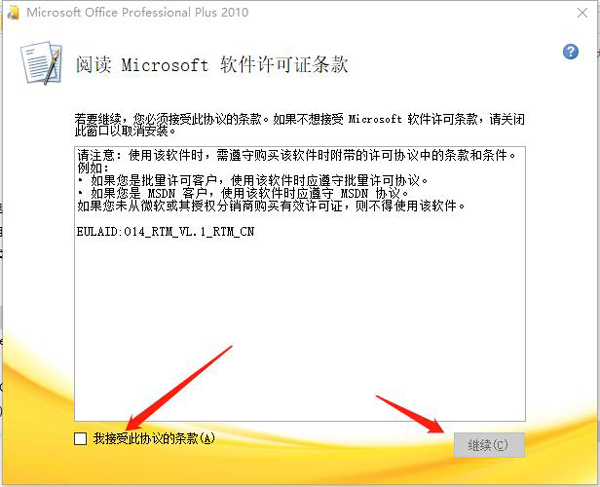
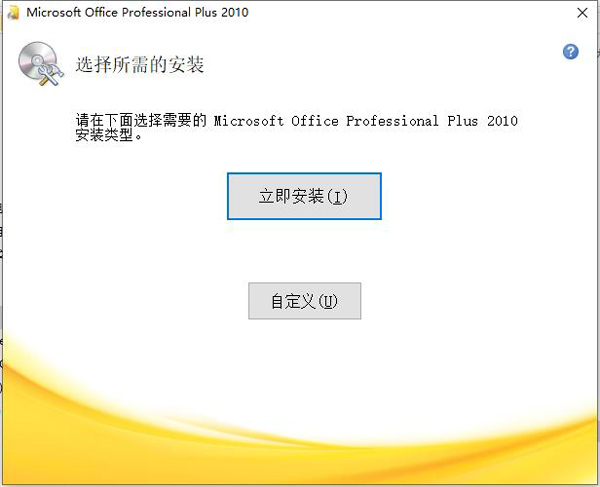
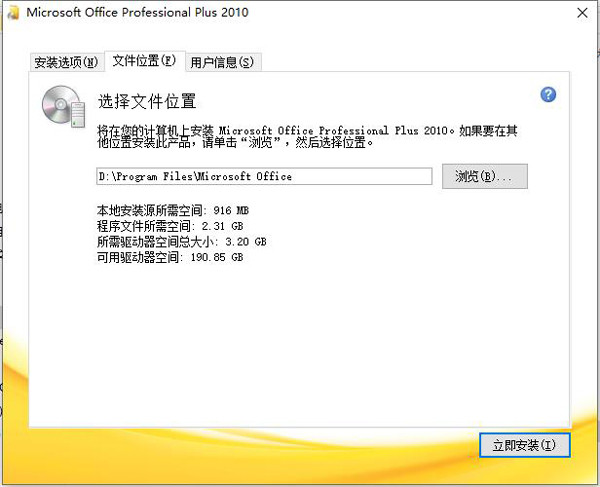
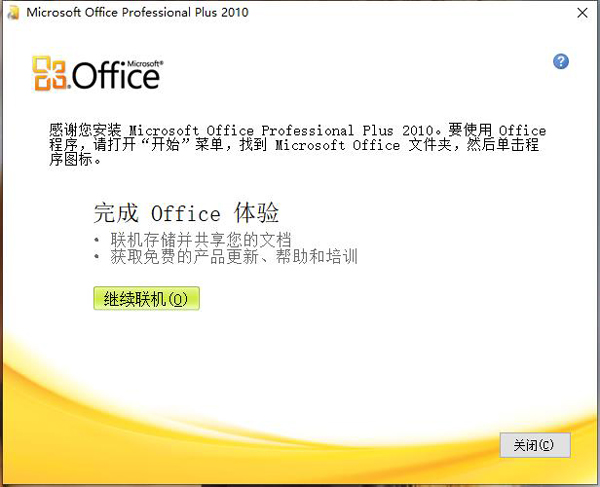
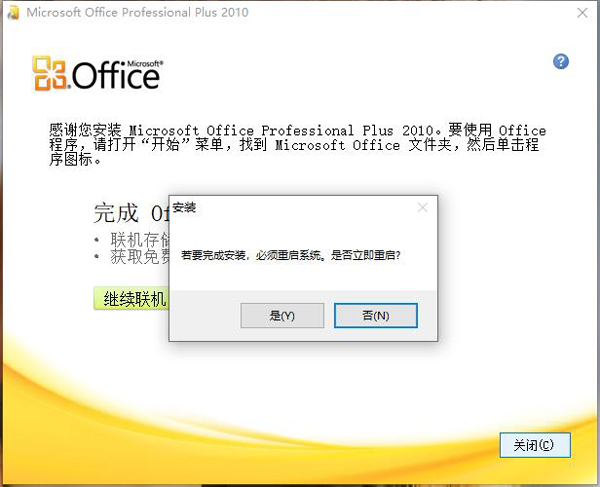

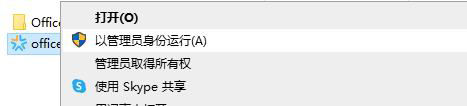
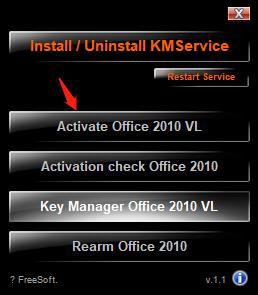
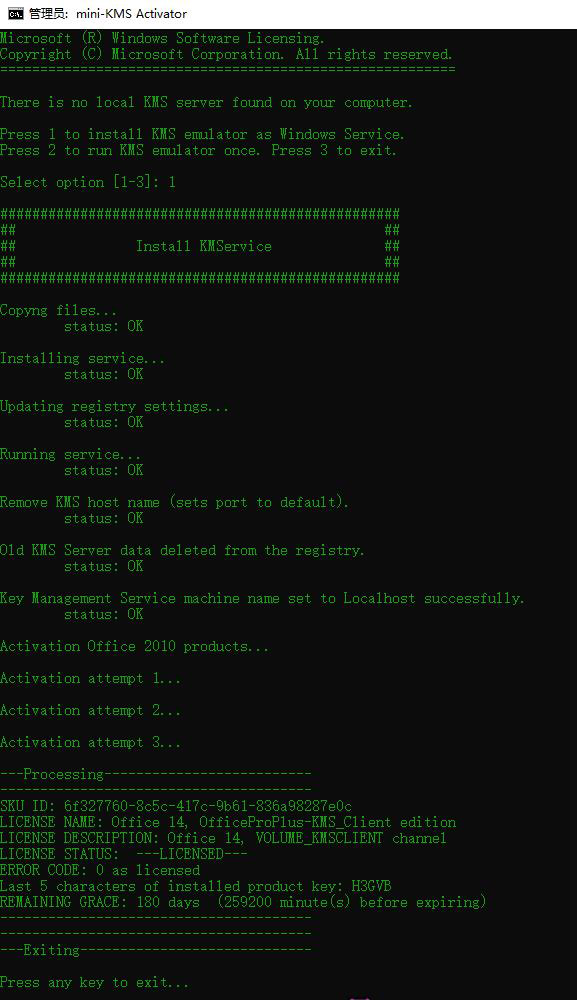
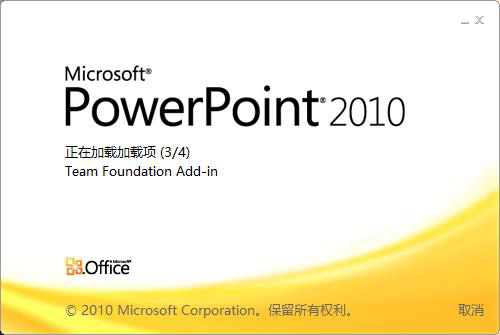
 其他版本
其他版本
 大家都喜欢
大家都喜欢